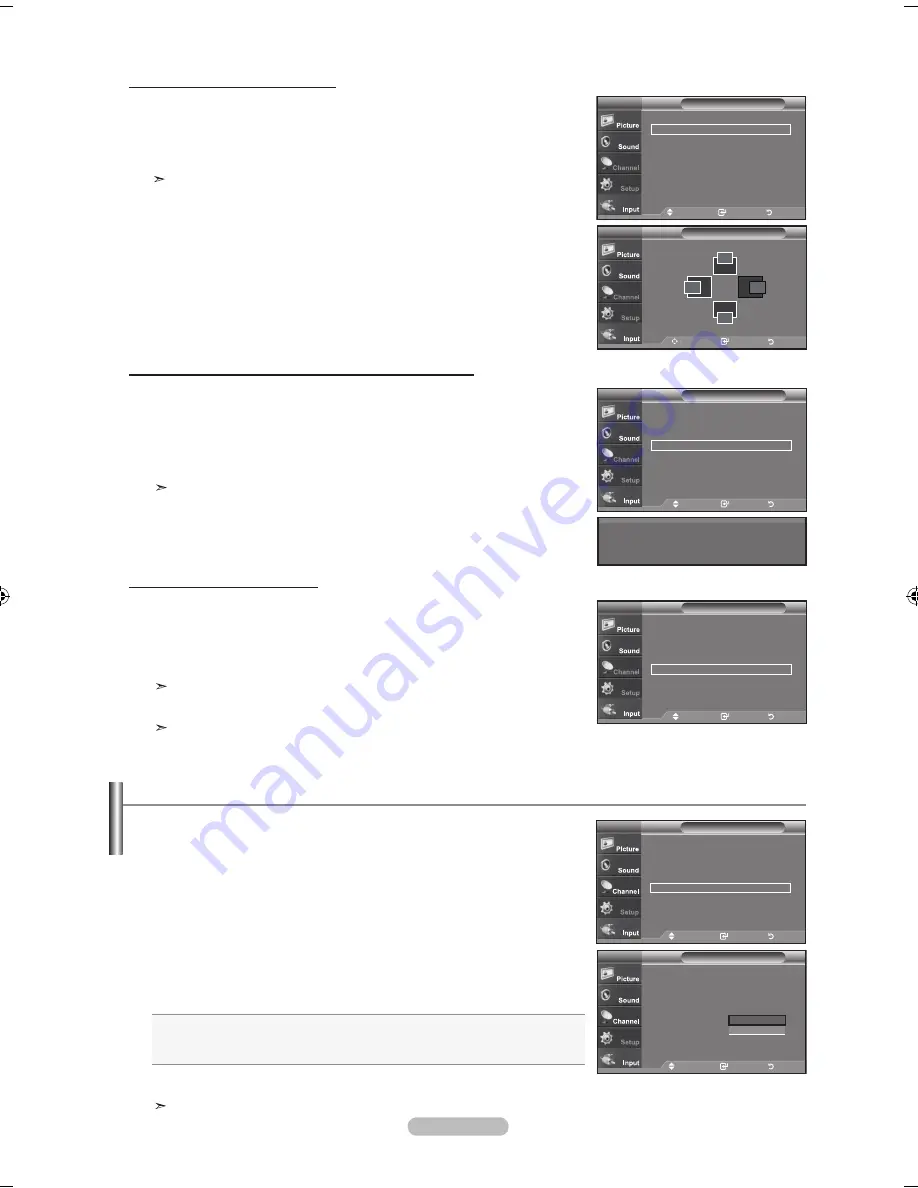
Français -
Changement de la position de l’écran
.
Appuyez sur le bouton
menu
pour afficher le menu.
Appuyez sur les boutons ▲ ou ▼ pour sélectionner “Configuration”, puis appuyez
sur le bouton
enTer
.
Appuyez sur les boutons ▲ ou ▼ pour sélectionner “PC”, puis appuyez sur le bou
-
ton
enTer
.
Passez d'abord en mode PC.
.
Appuyez sur les boutons ▲ ou ▼ pour sélectionner “Position”, puis appuyez sur le
bouton
enTer
.
.
Appuyez sur les boutons ▲ ou ▼ pour régler “Position vert.”.
Appuyez sur les boutons ◄ ou ► pour régler “Position hor.”.
Appuyez sur le bouton
enTer
.
Appuyez sur le bouton
exIT
pour quitter.
Initialiser la position de l’écran et les paramètres des couleurs
Vous pouvez remplacer tous les paramètres d’image par les valeurs par défaut.
.
Appuyez sur le bouton
menu
pour afficher le menu.
Appuyez sur les boutons ▲ ou ▼ pour sélectionner “Configuration”, puis appuyez
sur le bouton
enTer
.
Appuyez sur les boutons ▲ ou ▼ pour sélectionner “PC”, puis appuyez sur le bou
-
ton
enTer
.
Passez d'abord en mode PC.
.
Appuyez sur les boutons ▲ ou ▼ pour sélectionner “Rétablir l'image”, puis appuyez
sur le bouton
enTer
.
Appuyez sur le bouton
exIT
pour quitter.
.
Appuyez sur le bouton
menu
pour afficher le menu.
Appuyez sur les boutons ▲ ou ▼ pour sélectionner “Configuration”, puis
appuyez sur le bouton
enTer
.
.
Appuyez sur les boutons ▲ ou ▼ pour sélectionner “PC cinéma maison”, puis
appuyez sur le bouton
enTer
.
.
Appuyez sur les boutons ▲ ou ▼ pour sélectionner “On” ou “Off”, puis appuyez sur
le bouton
enTer
.
off:
Désactive les paramètres des fonctions écran en mode d'entrée PC.
on:
Active les paramètres des fonctions écran en mode d'entrée PC pour un rendu plus
dynamique des scènes.
Appuyez sur le bouton
exIT
.
Cette fonction n'est disponible qu'en mode PC.
réglage de la fonction PC cinéma maison
Vous pouvez obtenir des images de meilleure qualité en configurant les paramètres
écran en mode PC.
Si vous activez la fonction PC cinéma maison, vous pouvez configurer les paramètres
DNIe et Réglages des détails (si le mode Image est paramétré sur Film) comme en
mode PC. Settings (when Picture Mode is set to Standard or Movie) as in PC Mode.
TV
adjust
Intro.
retour
Position
▲
▲
▲
▲
mise à jour de l’image complétée.
PC
TV
dépl.
Intro.
retour
Verrouiller l’image
►
Position
►
réglage auto
►
rétablir l’image
►
résolution
:60x6 @60hz
PC
TV
Verrouiller l’image
►
Position
►
réglage auto
►
rétablir l’image
►
résolution
:60x6 @60hz
dépl.
Intro.
retour
Configuration
TV
▲
Plus
écran Bleu
: on
►
mélodie
: off
►
PC
►
PC cinéma maison : off
►
économiseur énergie : off
►
nv nr hdmI
: Basse
►
▼ Plus
dépl.
Intro.
retour
Configuration
TV
▲
Plus
écran Bleu
: on
mélodie
: off
PC
PC cinéma maison : o
ff
économiseur énergie : off
nv nr hdmI
: Basse
►
▼ Plus
off
on
dépl.
Intro.
retour
Affichage de la résolution actuelle
Vous pouvez obtenir l'information sur la résolution de votre ordinateur.
.
Appuyez sur la touche
menu
. Appuyez sur la touche ou pour sélectionner
“Configuration”, puis appuyez sur
enTer
.
Appuyez sur le bouton ou pour sélectionner “PC”, puis appuyez sur le bouton
enTer
.
Passez d'abord en mode PC.
.
Appuyez sur les boutons ▲ ou ▼ pour sélectionner “Résolution”.
L'information sur la résolution sera affichée à l'écran.
Appuyez sur le bouton
exIT
pour quitter.
PC
TV
dépl.
Intro.
retour
Verrouiller l’image
►
Position
►
réglage auto
►
rétablir l’image
►
résolution
:60x6 @60hz
BN68-01167B-Fre-00.indd 45
2007-02-09 �� 9:54:11
Содержание LN-T4642H
Страница 78: ...This page is intentionally left blank...
Страница 147: ...Cette page est laiss e intentionnellement en blanc...
















































